| 5、按Ctrl + Alt + 2 调出高光选区,再按Ctrl
+ Shift + I 反选得到暗部选区,然后创建曲线调整图层,对RGB、红、蓝通道进行调整,参数设置如图8,效果如图9。这一步把图片暗部颜色大幅压暗,并增加蓝色。 |
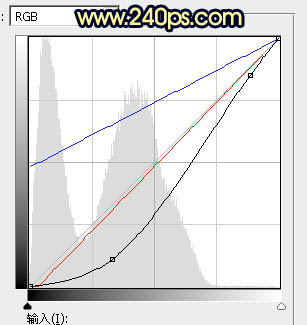
<图8> |

<图9> |
| 6、按Ctrl + J 把当前曲线调整图层复制一层,不透明度改为:60%,效果如下图。 |

<图10> |
| 7、创建色彩平衡调整图层,对阴影,中间调进行调整,参数设置如图11,12,确定后按Ctrl
+ Alt + G 创建剪切蒙版,效果如图13。这一步给图片暗部增加青蓝色。 |
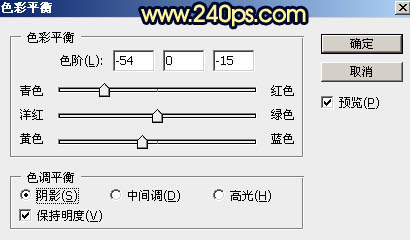
<图11> |
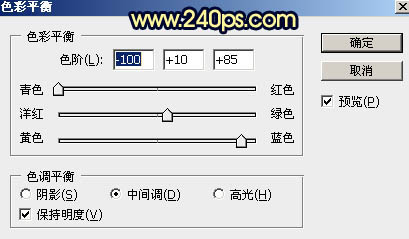
<图12> |

<图13> |
| 8、创建可选颜色调整图层,对黄色,黑色进行调整,参数设置如图14,15,效果如图16。这一步给图片增加橙黄色。 |
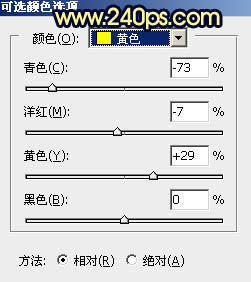
<图14> |
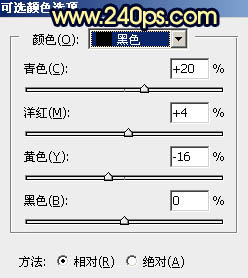
<图15> |

<图16> |
|
